Utilisation du mode Invité et de l'épinglage d'écran dans Android Lollipop
Divers / / February 15, 2022
Lollipop a apporté ce qui pourrait être l'une des fonctionnalités les plus demandées pour les smartphones Android - plusieurs comptes d'utilisateurs, y compris un mode invité. Auparavant, lorsque vous vouliez donner votre téléphone à un ami pour passer un appel ou naviguer sur le Web, vous deviez espérer qu'il n'irait pas fouiner, ce qu'il faisait bien sûr. Vous utiliseriez des choses comme casiers d'application, cryptage des données et d'innombrables autres applications pour cacher des trucs de vos amis.
Mais maintenant, avec Lollipop, vous n'avez plus besoin d'être aussi paranoïaque. Parce qu'en cliquant sur un bouton et en passant en mode Invité, toutes vos données deviendront privées. Y compris les données d'application, les contacts, les images et les vidéos. Il existe également une fonction d'épinglage d'écran si vous ne voulez pas que quelqu'un quitter l'application actuelle dans laquelle ils se trouvent. Nous en reparlerons en détail ci-dessous.

Fonctionnement du mode Invité et des comptes d'utilisateurs
Lollipop est déjà livré avec un bouton de mode Invité dans les profils d'utilisateurs. Passer à celui-ci ne prend pas plus de quelques secondes. Le mode Invité vit dans un environnement restreint. Il n'a accès à aucune de vos données, y compris les fichiers ou les dossiers. Il ne peut même pas accéder à vos applications.
Il peut cependant télécharger des applications à partir du Jouer au magasin. Si l'utilisateur invité télécharge une application que vous avez déjà installée, elle sera copiée dans sa partie du système au lieu d'être téléchargée à nouveau. S'ils mettent à jour une application, elle sera mise à jour pour tous les utilisateurs.
Vous pouvez bloquer les appels pour les utilisateurs invités en cliquant sur le Équipement icône à côté de leur nom après être allé à Plus de réglages depuis la vue de profil. Les comptes d'utilisateurs n'ont pas de droits d'administrateur, mais ils peuvent bricoler des choses comme les réseaux Wi-Fi. En dehors de cela, leurs privilèges sont identiques à ceux d'un utilisateur invité.
Lorsque vous passez d'utilisateur invité à administrateur, l'état en mode Invité sera enregistré, y compris sa personnalisation, ses téléchargements et ses applications.
Comment activer et utiliser le mode invité, les comptes d'utilisateurs
Balayez vers le bas sur le tiroir des notifications avec deux doigts et appuyez sur le Utilisateur icône dans le coin supérieur droit. Ici, vous verrez un Invité icône. En appuyant dessus, vous passerez instantanément en mode Invité.
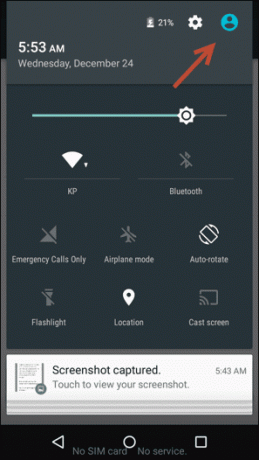

Appuyez sur le Ajouter un utilisateur bouton pour créer un autre profil d'utilisateur, par exemple pour vos enfants. Une fois cela fait, leur nom apparaîtra sur cet écran.
Pour supprimer une session Invité ou un compte utilisateur, appuyez sur Plus de réglages et si vous êtes connecté en mode Invité, vous verrez un Supprimer l'invité bouton. Pour supprimer un profil utilisateur, passez au profil et à partir du même Plus de réglages écran appuyez sur le menu à trois points et sélectionnez Supprimer.
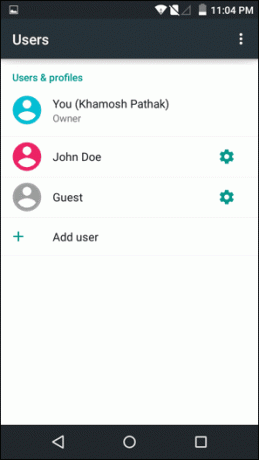
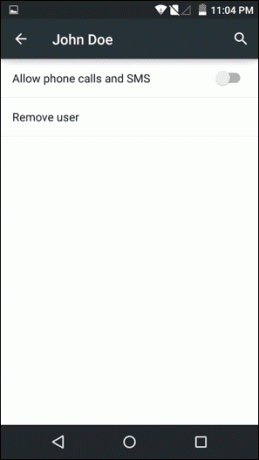
Controle parental: Apprendre à apportez le contrôle parental sur votre Mac ou Ordinateur Windows 8.
Comment activer et utiliser l'épinglage d'écran
L'épinglage d'écran vous permet de sélectionner une application ou un écran et Épingler à l'écran. Cela signifie que sans appuyer sur le bon ensemble de boutons, la personne ne peut pas sortir de l'application et fouiner.
Pour activer l'épinglage d'écran, accédez à Réglages -> Sécurité, balayez vers le bas et appuyez sur Épinglage d'écran. Ici, appuyez sur la bascule pour l'activer.
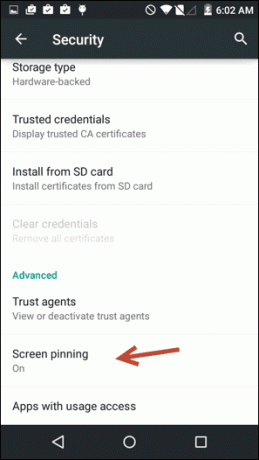
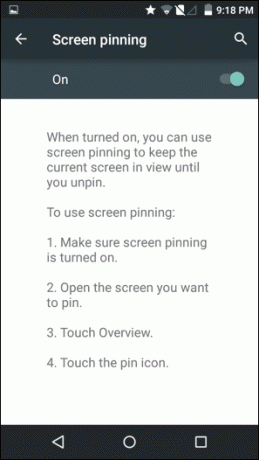
Maintenant, allez sur l'application/l'écran en question, appuyez sur le Aperçu bouton (le bouton multitâche) et dans le coin inférieur droit de l'aperçu, vous verrez un petit Épingler icône. Appuyez dessus.
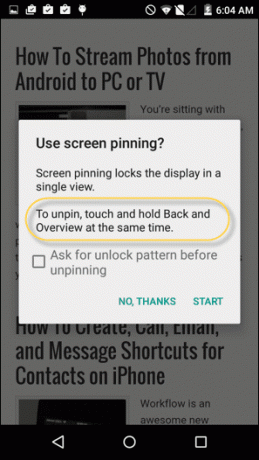

Pour sortir du mode pin, appuyez et maintenez le Retour et Aperçu bouton en même temps. Pour plus de sécurité, vous pouvez même demander le schéma de déverrouillage avant de désactiver le mode.

Lorsque l'écran est épinglé, vous ne pouvez pas non plus accéder aux notifications. Mais appuyer sur le bouton Accueil donne un indice sur la façon de le désactiver.
Vous ne pouvez jamais être trop en sécurité avec votre téléphone
Votre téléphone est votre vie. Les conversations les plus intimes y vivent. Donc, vous êtes forcément paranoïaque à ce sujet. Il vaut mieux prendre régulièrement sauvegardes de données importantes et utilisez le plus haut niveau de sécurité possible.
Android est génial à cet égard. Vous pouvez même personnaliser un verrouillage de l'appareil en fonction de l'heure actuelle. Comment vous assurez-vous que les données de votre téléphone Android sont sûres et sécurisées? Faites-le nous savoir dans les commentaires ci-dessous.
Dernière mise à jour le 03 février 2022
L'article ci-dessus peut contenir des liens d'affiliation qui aident à soutenir Guiding Tech. Cependant, cela n'affecte pas notre intégrité éditoriale. Le contenu reste impartial et authentique.



